Снимки экрана стали неотъемлемой частью нашей цифровой жизни, позволяя запечатлеть памятные моменты и поделиться ими. Однако создание скриншотов на некоторых платформах потокового вещания, таких как Hulu, может быть затруднено из-за мер защиты авторских прав. Например, если сделать снимок экрана на Hulu, то вместо нужного кадра получится черный экран. Давайте рассмотрим, как можно обойти это ограничение и что оно означает.
Почему при попытке сделать скриншот на Hulu появляется черный экран?
При попытке сделать скриншот непосредственно содержимого Hulu вместо желаемого изображения может появиться черный экран. Данная проблема связана с механизмами защиты авторских прав, реализованными в Hulu для предотвращения несанкционированного распространения материалов, защищенных авторским правом.
Как и другие платформы потокового вещания, Hulu использует технологии управления цифровыми правами (DRM) для защиты контента, защищенного авторским правом. DRM — это набор технологий и протоколов, предназначенных для контроля доступа и защиты прав интеллектуальной собственности создателей контента. Одной из распространенных технологий DRM, используемых платформами потокового вещания, является High-bandwidth Digital Content Protection (HDCP).
HDCP шифрует видеосигналы между платформой потокового вещания и устройством отображения, обеспечивая защиту контента от несанкционированного перехвата или копирования. При создании скриншота видеоизображения при активном HDCP функция скриншота создает пустой черный экран, поскольку инструмент скриншота не может отобразить зашифрованное содержимое.
Как обойти ограничение на снимок экрана Hulu на ПК
Обойти ограничения на создание скриншотов, накладываемые Hulu на ПК, может быть непросто из-за действующих мер защиты авторских прав. Тем не менее, существует несколько методов, с помощью которых можно сделать скриншоты содержимого Hulu. Важно отметить, что, хотя эти методы могут работать, всегда следует соблюдать законы об авторском праве и ответственно подходить к использованию скриншотов. Вот некоторые возможные способы обхода:
Попробуйте воспользоваться инструментом Windows Snipping
Хотя использование инструмента Windows Snipping Tool для создания скриншотов содержимого Hulu не гарантировано из-за мер защиты авторских прав, стоит отметить, что некоторые пользователи сообщали об успешном использовании этого метода. Поэтому, если вы еще не сделали этого, попробуйте и посмотрите, получится ли у вас. Чтобы использовать инструмент Windows Snipping Tool для создания скриншотов Hulu, выполните следующие действия:
- Откройте на компьютере видеоролик Hulu, который необходимо захватить.
- Откройте меню Пуск и найдите в строке поиска «Snipping Tool». Щелкните на приложении Snipping Tool, чтобы запустить его.
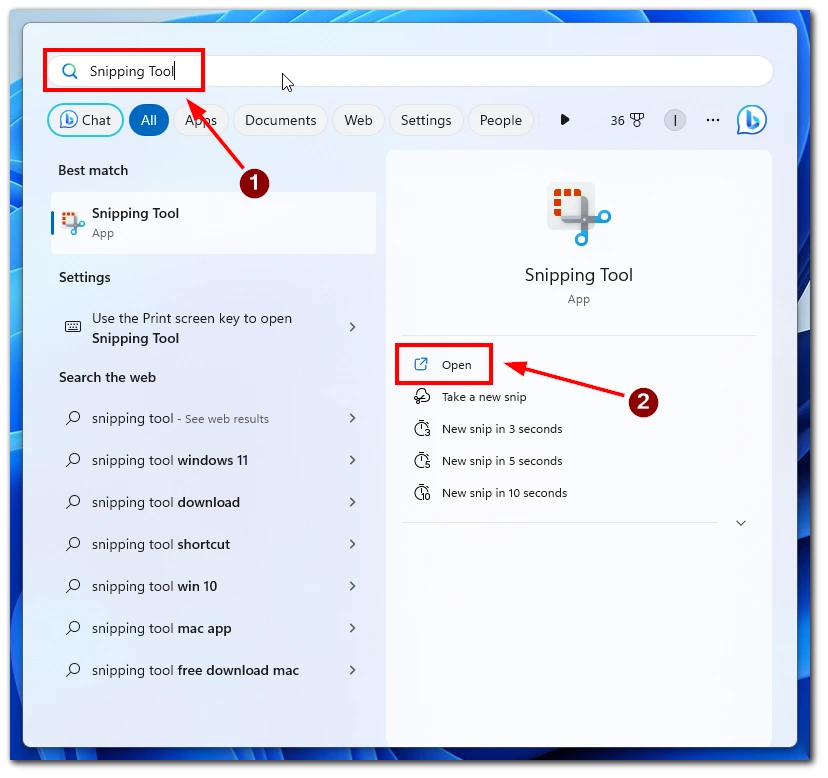
- В окне Snipping Tool нажмите кнопку «Создать», чтобы начать процесс создания скриншота. Экран потускнеет, и вы сможете выбрать нужную область видеоролика Hulu для захвата.
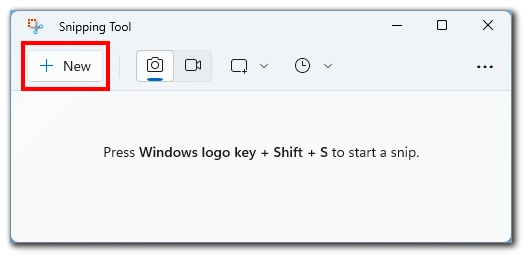
- Щелкните и перетащите курсор мыши, чтобы создать прямоугольное выделение вокруг кадра видео, с которого нужно сделать скриншот.
- После того как вы отпустите кнопку мыши, инструмент Snipping Tool захватит выделенную область.
- В окне Snipping Tool можно сделать аннотацию, сохранить или поделиться захваченным снимком экрана.
Хотя инструмент Windows Snipping Tool может подойти некоторым пользователям для создания скриншотов Hulu, важно помнить, что этот метод не позволяет обойти ограничения на авторские права, налагаемые Hulu.
Использование расширений браузера
Некоторые расширения для браузеров специально разработаны для обхода ограничений на создание скриншотов, накладываемых такими платформами потокового вещания, как Hulu. Эти расширения позволяют делать скриншоты непосредственно во время воспроизведения видео. Вот как можно использовать расширения для браузера, чтобы обойти ограничение на создание скриншотов в Hulu:
- Установите расширение для браузера, совместимое с выбранным вами браузером и поддерживающее захват скриншотов с платформ потокового вещания. В качестве примера можно привести «Скриншот видео» для Google Chrome.
- Откройте браузер и перейдите к видеоролику Hulu, который вы хотите захватить.
- Активируйте расширение, щелкнув на его значке в панели инструментов браузера, и следуйте инструкциям расширения для создания скриншота видеоролика Hulu.
Использование расширений для браузеров, разработанных специально для снятия скриншотов с потоковых платформ, позволяет эффективно преодолеть ограничения Hulu.
Используйте приложение для дистанционного управления
Другой вариант обхода ограничений Hulu на создание снимков экрана — использование средств удаленного доступа, позволяющих управлять компьютером с другого устройства. Получив удаленный доступ к ПК, можно делать скриншоты, используя устройство для доступа к ПК. Вот как это можно сделать:
- Установите средство удаленного доступа как на свой ПК, так и на устройство, которое будет использоваться для удаленного доступа. В качестве примера можно привести TeamViewer, Chrome Remote Desktop или AnyDesk.
- Настройте средство удаленного доступа, следуя инструкциям для каждого конкретного программного обеспечения.
- Запустите средство удаленного доступа на вторичном устройстве и установите соединение с ПК.
- Используйте устройство удаленного доступа для просмотра экрана ПК и делайте скриншоты содержимого Hulu, используя функцию снимка экрана на удаленном устройстве.
Подключив мобильное устройство к ПК и воспользовавшись приложением дистанционного управления, можно управлять воспроизведением Hulu на ПК с мобильного устройства. Это позволяет делать снимки экрана непосредственно с мобильного устройства, обеспечивая удобное и эффективное решение.
Использование программного обеспечения для записи экрана
Вместо того чтобы делать традиционные скриншоты, можно использовать программу записи экрана для захвата воспроизводимого на экране видео. Этот метод позволяет записывать видео и впоследствии извлекать скриншоты из записанного материала. Вот как можно использовать программу записи экрана:
- Установите на ПК надежное программное обеспечение для записи экрана, например OBS Studio, Camtasia или Bandicam, и настройте параметры записи в соответствии с вашими предпочтениями.
- Включите видеоролик Hulu, который необходимо захватить, и запустите запись экрана. Дайте видеоролику проиграться в течение желаемого времени, чтобы запечатлеть нужный эпизод.
- Остановите запись экрана после завершения захвата содержимого.
- Откройте записанный видеофайл с помощью программы редактирования видео или медиаплеера. Приостановите видео в нужный момент и сделайте снимок экрана с помощью встроенной в программу функции скриншота или стороннего инструмента.
Этот метод позволяет точно захватить нужные кадры и дает возможность корректировать скриншоты по мере необходимости.
Отключить аппаратное ускорение
Отключение аппаратного ускорения в Windows может помочь обойти ограничение на снимки экрана, накладываемое Hulu. Вот как можно отключить аппаратное ускорение:
- Щелкните на пункте «Настройки» (значок шестеренки), чтобы открыть меню «Пуск».
- В окне «Настройки» выберите категорию «Система».
- Перейдите на вкладку «Отображение» в левой части экрана.
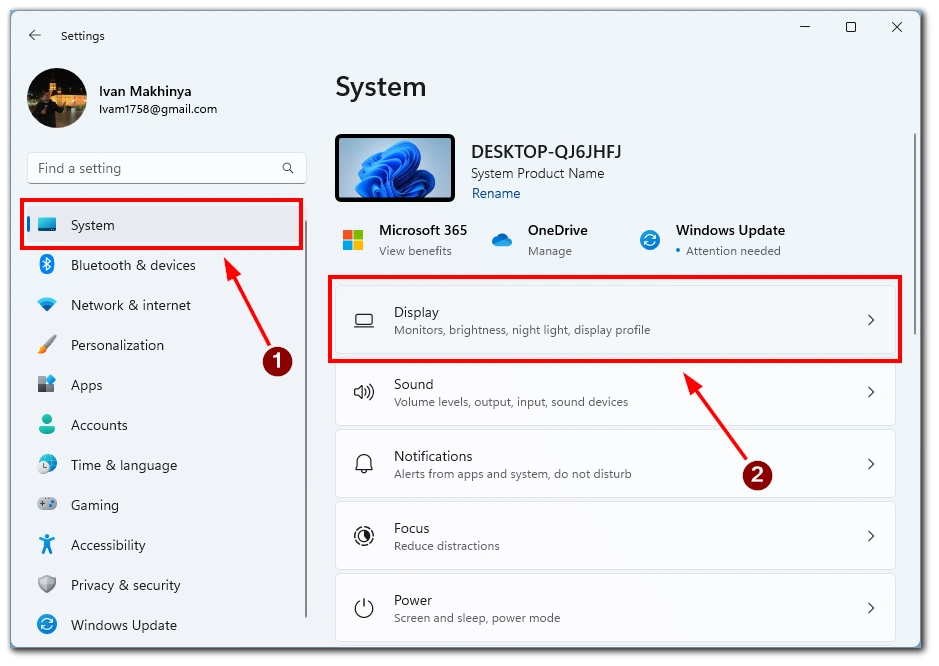
- Прокрутите страницу вниз, найдите и щелкните на ссылке «Графика».
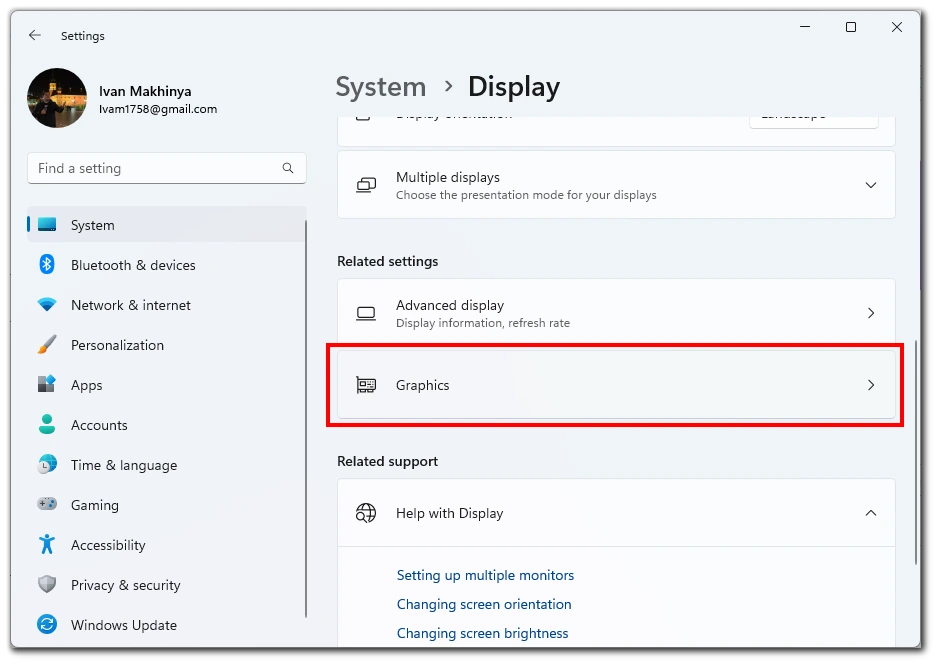
- В разделе «Дополнительные настройки графики» щелкните ползунок рядом с пунктом «Планирование GPU с аппаратным ускорением».
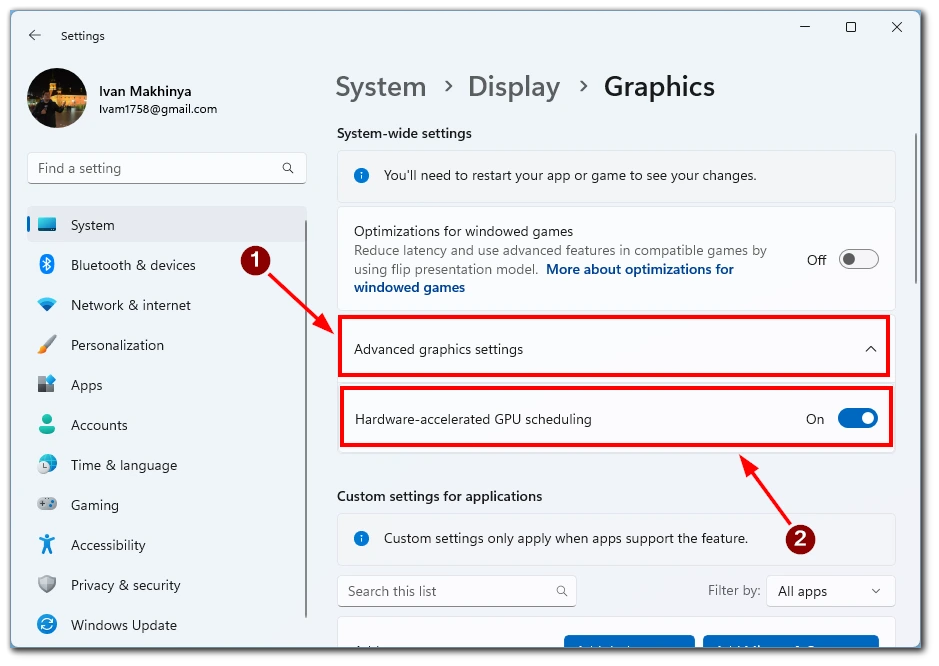
- Перезагрузите компьютер, чтобы изменения вступили в силу.
Отключив аппаратное ускорение в Windows, можно обойти некоторые ограничения и делать скриншоты содержимого Hulu.
Использование вторичного устройства
Если у вас есть доступ к второму устройству, например смартфону или планшету, вы можете использовать его для создания скриншотов содержимого Hulu во время потоковой трансляции на ПК. Вот как это можно сделать:
- Откройте видеоролик Hulu на компьютере.
- Наведите камеру вторичного устройства на нужную сцену и сделайте снимок экрана с помощью встроенной в устройство функции скриншота.
- Получите доступ к скриншотам из галереи вторичного устройства и перенесите их на ПК для дальнейшего использования или редактирования.
Важно помнить, что, несмотря на то, что эти способы позволяют создавать скриншоты на Hulu, необходимо соблюдать законы об авторском праве и условия обслуживания платформы. Используйте скриншоты исключительно в личных целях и не распространяйте их без разрешения.
Является ли незаконным снятие скриншотов с контента Hulu?
Съемка скриншотов содержимого Hulu для личного использования, как правило, разрешена и не является явно незаконной. Однако при работе с материалами, защищенными авторским правом, важно понимать и соблюдать условия предоставления услуг и законы об авторском праве.
Как и другие платформы потокового вещания, Hulu предоставляет свои услуги на определенных условиях, изложенных в правилах обслуживания. Эти условия, как правило, запрещают несанкционированное распространение, воспроизведение или совместное использование контента, защищенного авторским правом, без соответствующего разрешения. Съемка скриншотов контента Hulu для личного использования в рамках добросовестного использования, как правило, допустима.
Добросовестное использование — это юридическая доктрина, позволяющая ограниченное использование материалов, защищенных авторским правом, без получения разрешения от владельца авторского права. Это субъективное понятие, которое варьируется в зависимости от обстоятельств, цели и характера использования. При определении добросовестного использования учитываются такие факторы, как цель использования, объем и существенность используемой части, а также влияние на рынок оригинального произведения.




